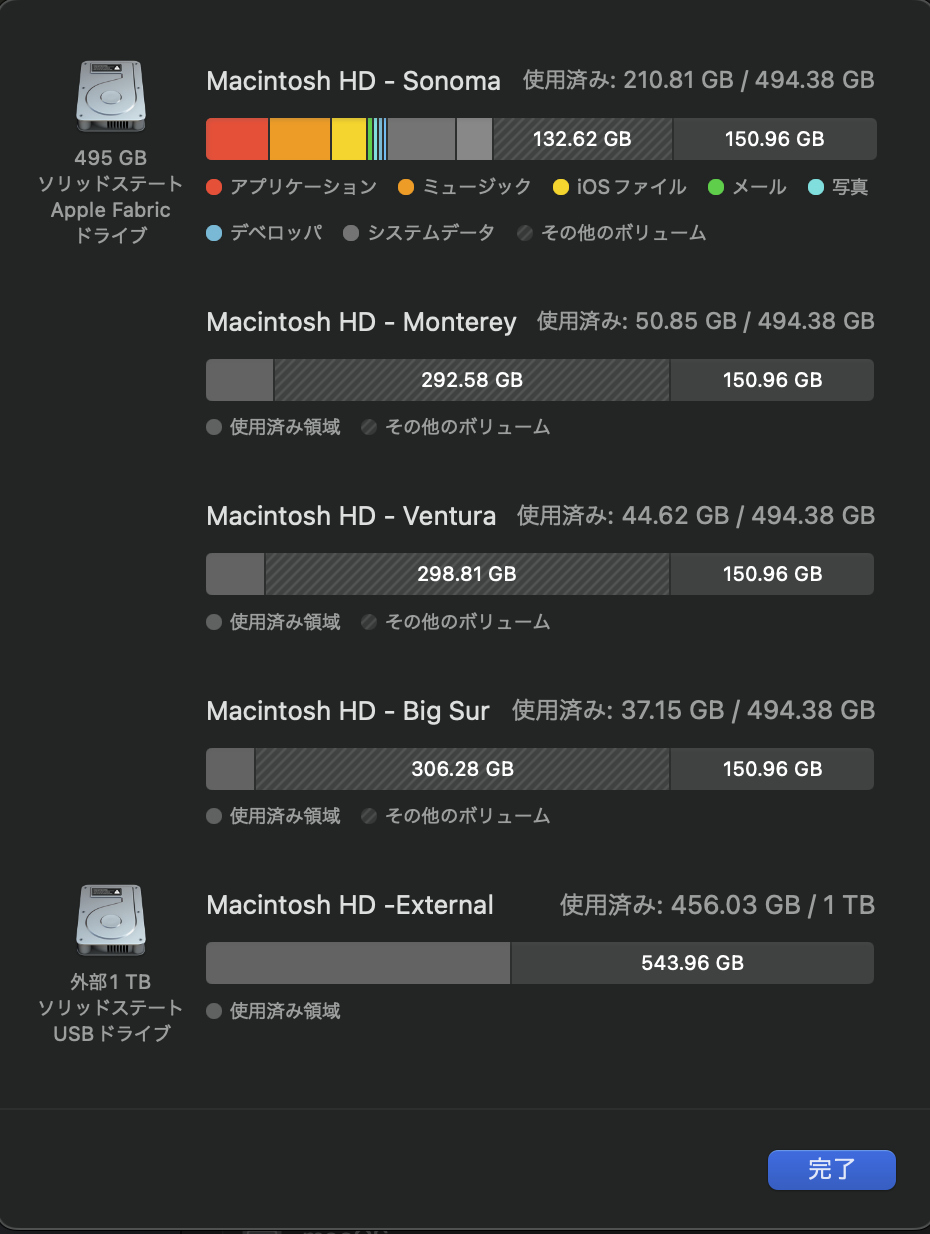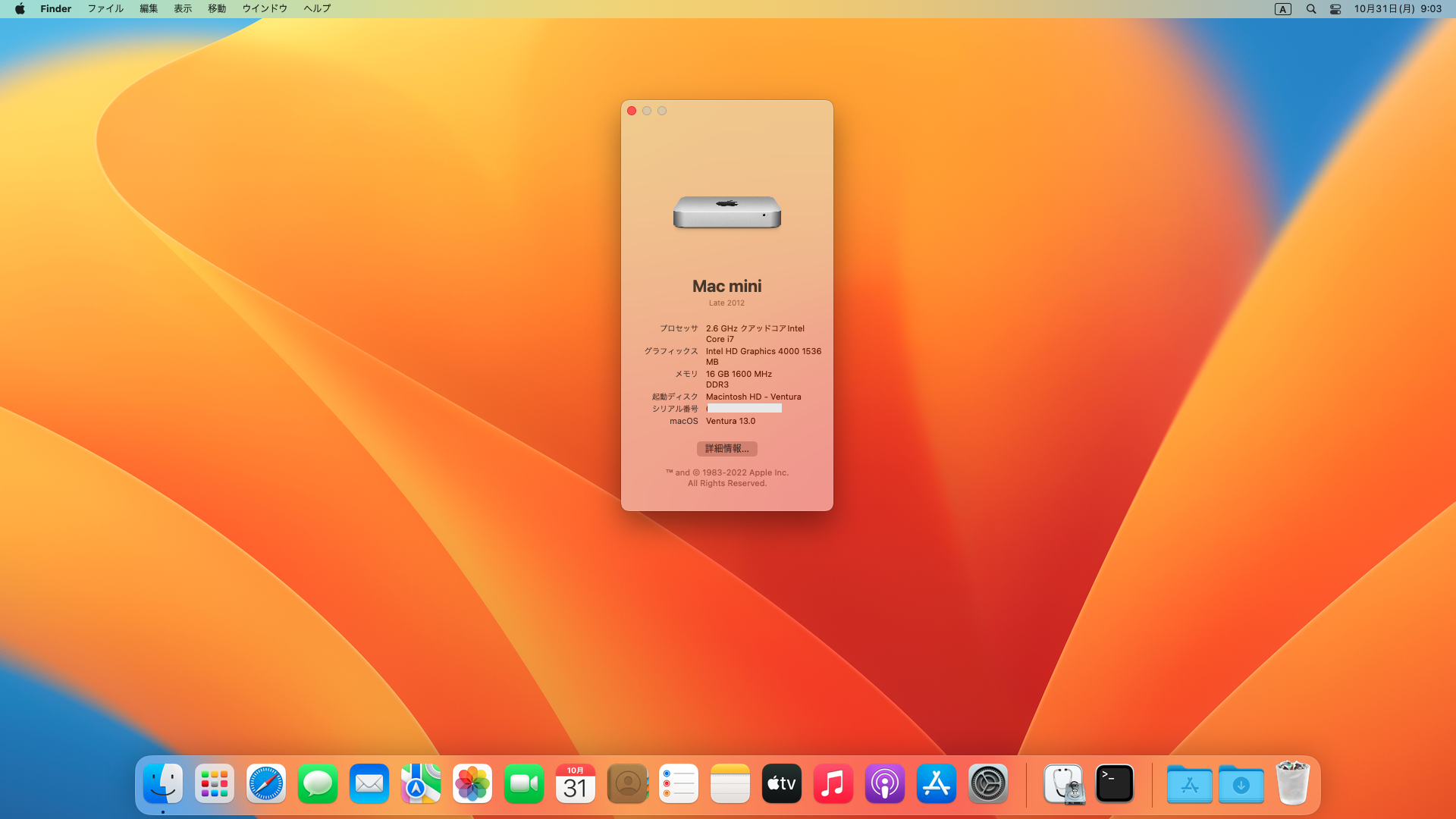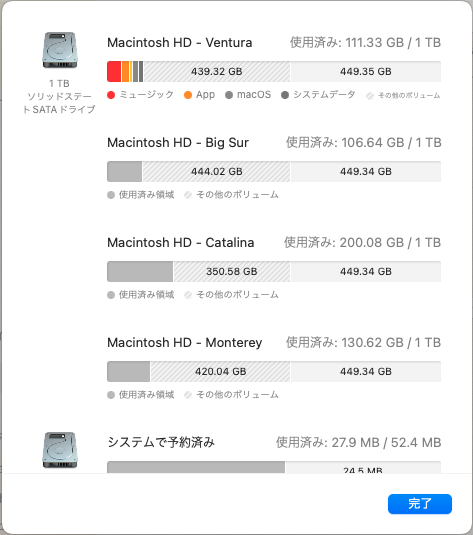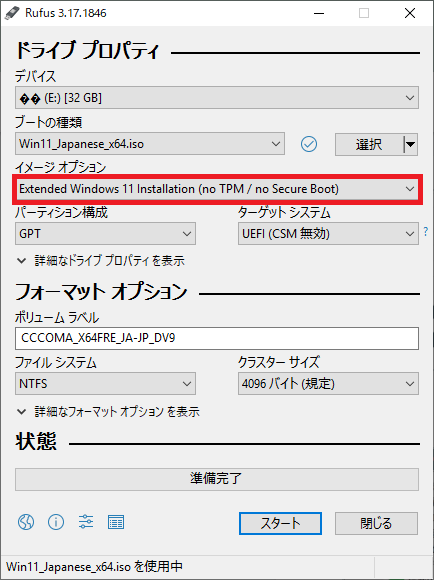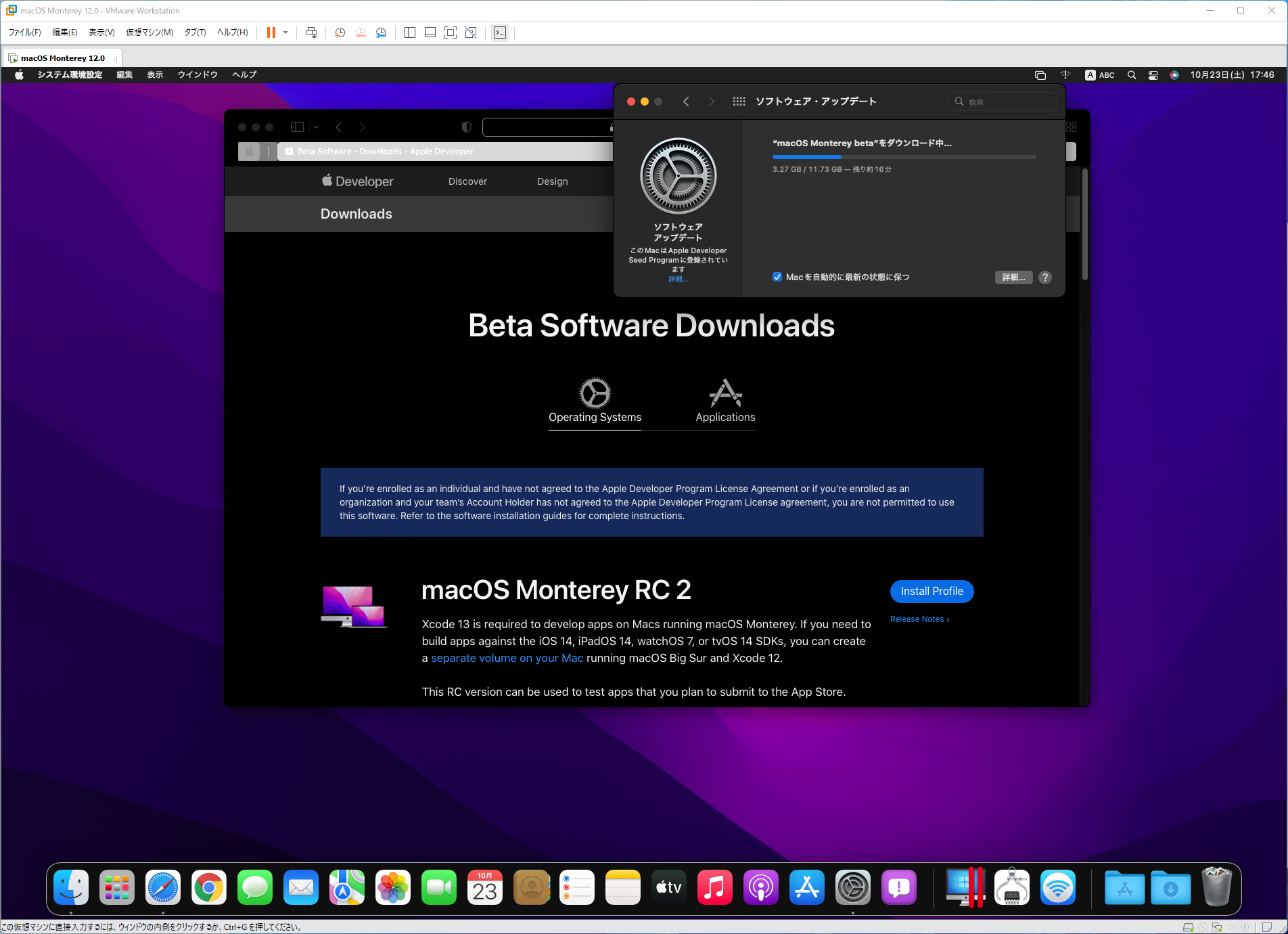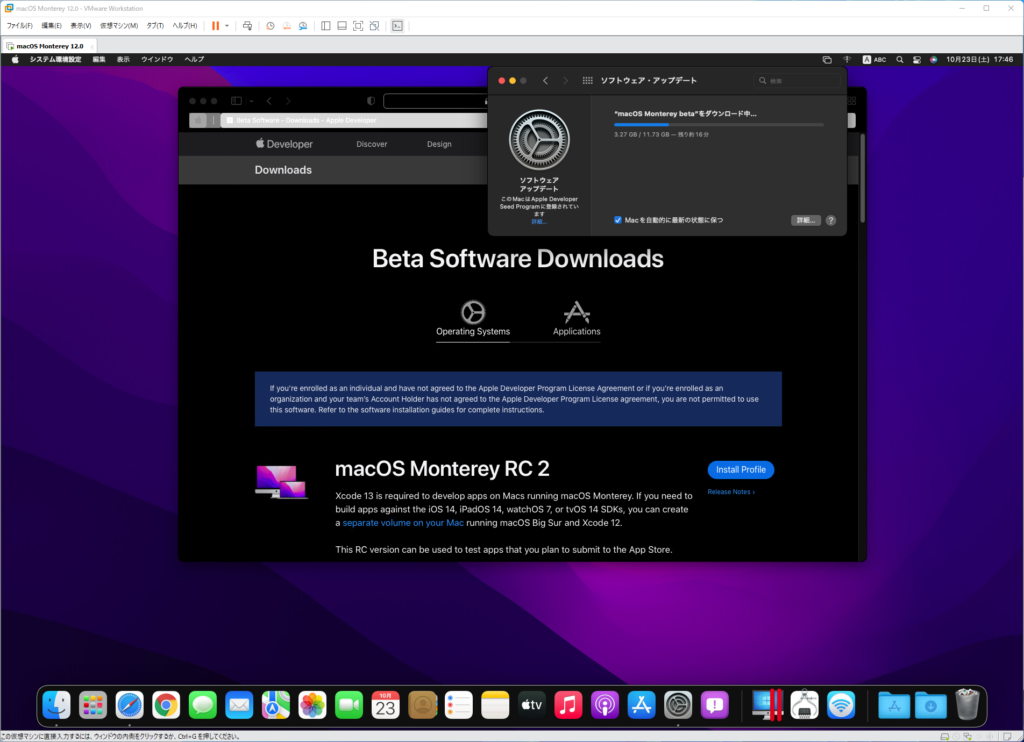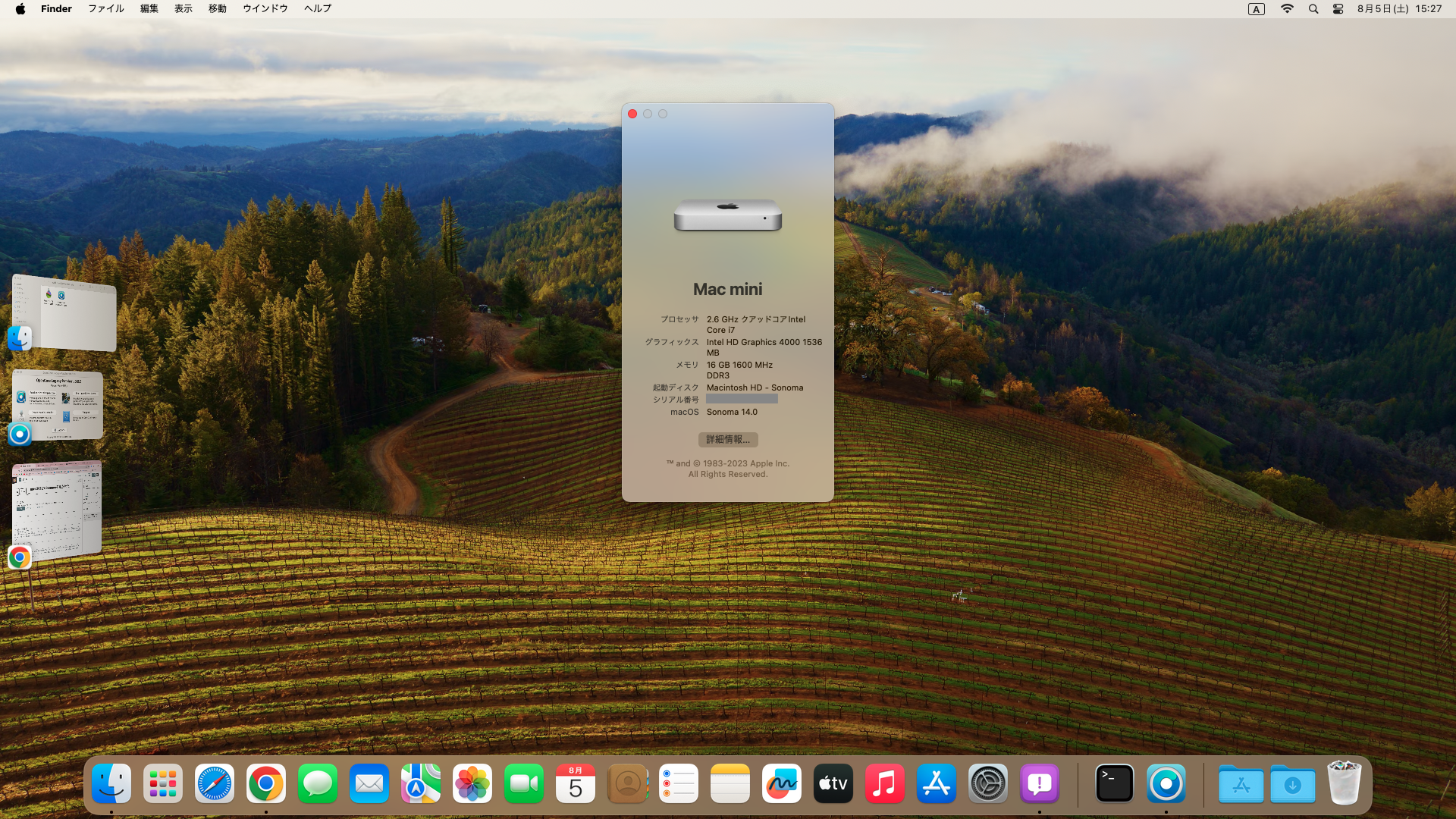
まだNightly.linkという派生バージョンだが、Open Core Legacy PatcherでMac mini late 2012にてmacOS Sonomaを起動させることに成功した。
動画のスクリーンセーバーも圧巻の見応え。ログオンするとゆっくり止まってそのまま壁紙に、素晴らしい。
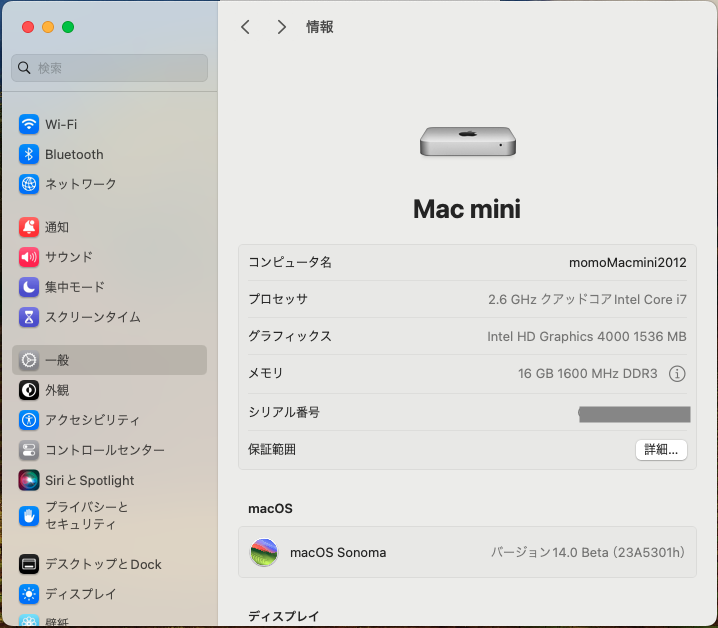
インストールにはそこそこ(数時間)かかったが、特に使えないものもないようで、今のところ快調に動作している。
以前から言っているが、このMac miniは筐体がかなり熱くなるが、気にしない。
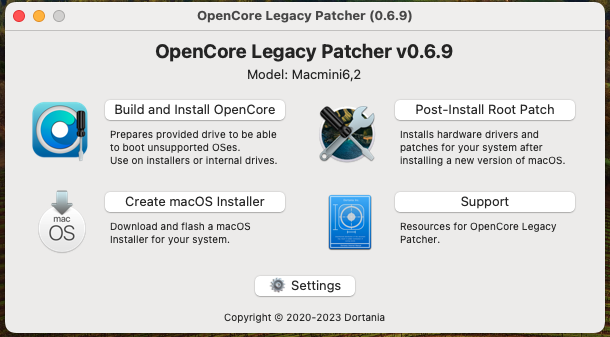
正式版ではないものの、今Latest版としては0.6.8だが、0.6.9となっている。
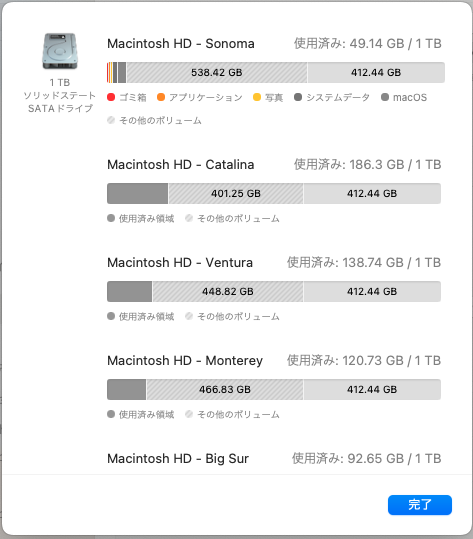
これで5本のmacOSを切り替えて使うことができるようになった。
BootCamp側もWindows 10とWindows 11を切り替えられるので、実に7本ものOSを切り替えで起動できる。
直リンクは禁止されているので、バイナリーへの直リンクは控えることにした。
以下からダウンロードしてください。
https://github.com/dortania/OpenCore-Legacy-Patcher/pull/1077#issuecomment-1646934494
上記リンクを開き、以下の画像のリンクを探してダウンロードしてください。

コメント等を寄せていただければ、もう少し詳しく書きます。